freeSSHdで安全な自分専用オンラインストレージを構築しよう 特集その1
 パソコン上のファイルにインターネット経由でアクセスできるようにする方法にはさまざまなものがあるが、Windowsパソコン上で手軽に安全なサーバを構築したければ「freeSSHd」というソフトを使うのがオススメだ。
パソコン上のファイルにインターネット経由でアクセスできるようにする方法にはさまざまなものがあるが、Windowsパソコン上で手軽に安全なサーバを構築したければ「freeSSHd」というソフトを使うのがオススメだ。
すべてのデータを暗号化して送受信する「SSH」という通信プロトコルを使用するので、通信を傍受・改竄されたりする恐れがない。
SSHサーバを構築する方法としては、ほかにも「OpenSSH」などがあるが、Unixから移植されたソフトなので設定が面倒だ。freeSSHdなら、インストールして設定画面で何カ所か設定を行うだけで、手軽に利用できるぞ。
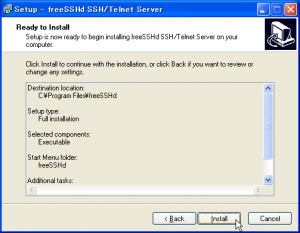 まず、freeSSHdのインストーラーを起動し、各画面で「Next」をクリックしていき、最終確認画面で「Install」を押してインストールを実行しよう。
まず、freeSSHdのインストーラーを起動し、各画面で「Next」をクリックしていき、最終確認画面で「Install」を押してインストールを実行しよう。
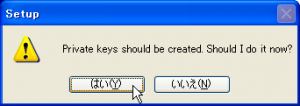 インストールが完了すると、初期設定画面が表示される。「Private keys」の画面では、「はい」を押しておこう。
インストールが完了すると、初期設定画面が表示される。「Private keys」の画面では、「はい」を押しておこう。
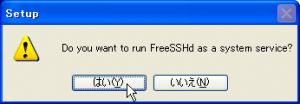 「system service」の画面で「はい」を押せば、サーバがWindowsのサービスとして登録され、パソコンの起動時に自動的に起動されるようになる。「いいえ」を指定した場合は、デスクトップアイコンなどから手動で起動しよう。
「system service」の画面で「はい」を押せば、サーバがWindowsのサービスとして登録され、パソコンの起動時に自動的に起動されるようになる。「いいえ」を指定した場合は、デスクトップアイコンなどから手動で起動しよう。
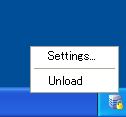 freeSSHdが起動したら、タスクトレイアイコンのクリックなどから設定画面を表示しよう。
freeSSHdが起動したら、タスクトレイアイコンのクリックなどから設定画面を表示しよう。
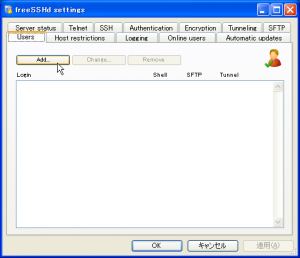 設定画面の「Users」タブで、「Add」を押してログイン情報の追加を行おう。
設定画面の「Users」タブで、「Add」を押してログイン情報の追加を行おう。
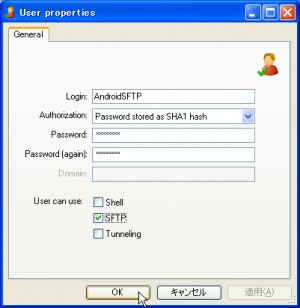 「Login」の欄に作成したいユーザー名を指定し、「Authorization」で「Password stored as SHA1 hash」を選択して、パスワードを設定しよう。次の欄には確認のため同じパスワードをもう一度入力する。「User can use」では、「SFTP」にだけチェックを入れておこう。「OK」を押せば登録されるぞ。
「Login」の欄に作成したいユーザー名を指定し、「Authorization」で「Password stored as SHA1 hash」を選択して、パスワードを設定しよう。次の欄には確認のため同じパスワードをもう一度入力する。「User can use」では、「SFTP」にだけチェックを入れておこう。「OK」を押せば登録されるぞ。
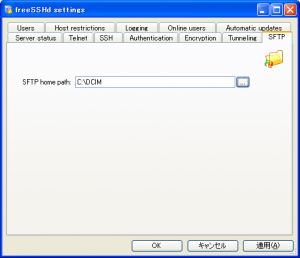 「SFTP」のタブで、出先からアクセスしたいファイルを置いておくフォルダのパスを指定しよう。
「SFTP」のタブで、出先からアクセスしたいファイルを置いておくフォルダのパスを指定しよう。
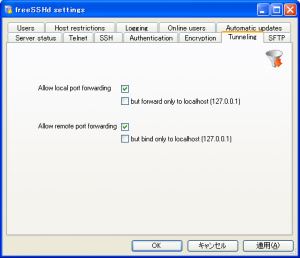 「Tunneling」のタブでは、「allow local port forwarding」と「Allow remote port forwarding」にチェックを入れておこう。「OK」を押せば設定完了だ。
「Tunneling」のタブでは、「allow local port forwarding」と「Allow remote port forwarding」にチェックを入れておこう。「OK」を押せば設定完了だ。
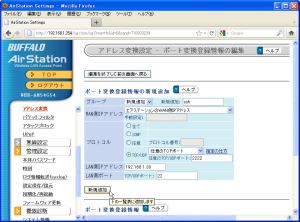 インターネットに接続しているルーターの設定で、1024~65535の間の適当な番号のポートへのアクセスを、freeSSHdを実行しているパソコンの「22」番ポートに転送するように設定しておこう。ポートの設定方法は、ルーターによって異なるので、利用している機器のマニュアルなどを確認しよう。
インターネットに接続しているルーターの設定で、1024~65535の間の適当な番号のポートへのアクセスを、freeSSHdを実行しているパソコンの「22」番ポートに転送するように設定しておこう。ポートの設定方法は、ルーターによって異なるので、利用している機器のマニュアルなどを確認しよう。
関連記事

自宅サーバでテラバイト級の自分専用オンラインストレージを構築しよう 特集まとめ(目次)

Internet SharerとFreeCapでUSBテザリング環境を構築しよう 特集その2

ES ファイルエクスプローラのSFTP機能で自宅のfreeSSHdにアクセス 特集その3

freeSSHdとConnectBotでSSHトンネリングを行ないVNCの接続を暗号化 特集その4

自宅サーバのIPアドレスをダイナミックDNSに登録し一定の名前でアクセスする 特集その2

自宅サーバにPrivoxyとairproxyを設置して通信量削減体制を構築 特集その1

【特集まとめ】ついに登場したGoogleのオンラインストレージサービス「Googleドライブ」のAndroidでの活用法を徹底解説

インストールされているアプリのパーミッションを「Permission Viewer」でチェック 特集その2

パソコン上で仮想的なAndroid端末を動作させるエミュレータを準備しよう 特集その1
2011年09月14日09時19分 公開 | カテゴリー: ファイル管理 | キーワード:特集 | Short URL
ツイート
最新記事
- 肩に乗せるだけで音に包まれる!ウェアラブルネックスピーカー!
- 枕の下に置くピロースピーカー!Bluetooth接続でスマホから音楽を流しながら寝れる!
- 腕に巻いて使えるウェアラブルスピーカー!IPX6防水で急な雨にも安心!
- ミニモバイルバッテリーの新定番!折りたたみ式のLightningコネクター搭載!
- コネクター搭載の3in1モバイルバッテリー!iPhoneもAndroidもおまかせ!
- ケーブル不要でiPhoneもApple Watchも!5000mAhの大容量モバイルバッテリー!
- TSAロック付きスーツケースベルト! 頑丈なロックフックで安心な旅行を!
- 4in1の大容量モバイルバッテリー!スマホもタブレットもゲーム機も!
- 10000mAh大容量ワイヤレスモバイルバッテリー!Apple Watchの充電も出来る!
- コンパクトな手のひらサイズ。だけど、かなりタフ!どこでも使えるバックハンガー!
- ダンボールを挿すだけ!持ち運び出来るダンボールストッカー!
- コンパクトで高品質なケーブル!6in1のユニークデザインなケーブル!
- 洗練されたシンプルなボディバッグ!自由で快適な背負い心地!
- リラックスして座りやすい座椅子!回転するのでパソコンや読書等に最適!
- ゆったりくつろげる、至福の時間!肘つき座椅子!
- 究極進化、三刀流座椅子!ソファの座り心地みたいな回転座椅子!
- 磁力で自分でまとまる!フラット平形タイプのUSB-Cケーブル!
- 首と肩がホッとする枕!首肩温め機能でじんわり温まる!
- USB-Cケーブルだけで使える!アイリスオーヤマ製の27インチモニター!
- 15000mAh大容量モバイルバッテリー!ケーブル内蔵&プラグ付き!
- iPad専用磁気充電式タッチペン!ワイヤレス充電可能なスタイラスペン!
- 寒い季節には欠かせないアイテム!ドリンクを温められるカップウォーマー!
- ワンタッチで飲み物を温められる!デスクで使うのに最適!
- 柔らかい感触!心地良いさわり心地の充電式カイロ!
- 3in1防災対策の充電式カイロ!寒い季節を心地よく、あたたかく過ごそう!
- つけたら2秒ですぐ暖かい!2個セットの充電式カイロ!
- 左の手のひらにフィット!操作しやすいのせ心地のトラックボールワイヤレスマウス!
- 大容量収納可能なビジネスリュック!充実のポケット数!
- 通勤が快適な薄型なのに大容量!ノートパソコンも安全に収納!
- シンプルで洗練されたデザイン!どんな服装にも似合うビジネスリュック!

 【まとめ】Fireタブレットをさらに楽しめる必携アプリ
【まとめ】Fireタブレットをさらに楽しめる必携アプリ まとめ買いがお得なアプリストア専用「Amazonコイン」
まとめ買いがお得なアプリストア専用「Amazonコイン」 グラフィック性能は2倍以上!新旧「Fire HD 10」の処理性能をベンチマーク比較
グラフィック性能は2倍以上!新旧「Fire HD 10」の処理性能をベンチマーク比較 Amazonプライムはドコモやauならクレカ無しでも利用可能!
Amazonプライムはドコモやauならクレカ無しでも利用可能! Amazonプライム会費がギフト券だけでも支払い可能に!(ただし無料体験不可)
Amazonプライム会費がギフト券だけでも支払い可能に!(ただし無料体験不可) 【特集】開発者でない人でも役立つ機能が満載!!USBデバッグ接続を徹底活用せよ
【特集】開発者でない人でも役立つ機能が満載!!USBデバッグ接続を徹底活用せよ ダイソーの「積み重ね整理棚」はFireタブレットを枕の上に固定するのに最適!
ダイソーの「積み重ね整理棚」はFireタブレットを枕の上に固定するのに最適! かわいいキャラが憂鬱な気分を癒してくれるパズルゲーム特集
かわいいキャラが憂鬱な気分を癒してくれるパズルゲーム特集 2000円を切るスマート赤外線リモコンで家電をスマートホーム化!!
2000円を切るスマート赤外線リモコンで家電をスマートホーム化!! Amazon開発者アカウントを作成してAlexaスキルを自作しよう
Amazon開発者アカウントを作成してAlexaスキルを自作しよう FireタブレットでYouTubeを見るなら「NewPipe」
FireタブレットでYouTubeを見るなら「NewPipe」 8コア2GHzに高速化したAmazon「Fire HD 10」の新モデルが登場!
8コア2GHzに高速化したAmazon「Fire HD 10」の新モデルが登場! ポイント還元付きでお得なAmazonギフト券のチャージタイプ
ポイント還元付きでお得なAmazonギフト券のチャージタイプ Amazon「Fire HD 8」タブレットにNewモデルが登場!
Amazon「Fire HD 8」タブレットにNewモデルが登場! 「Fire HD 10」は擬似的な筆圧検知が可能でスケッチブック代わりに最適
「Fire HD 10」は擬似的な筆圧検知が可能でスケッチブック代わりに最適
あんスマソーシャルアカウント